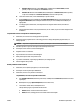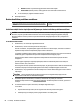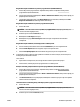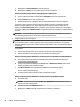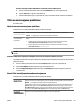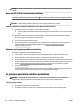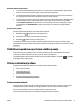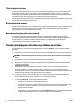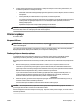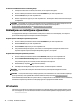User Guide
Kasetņu vai drukas galviņas izlīdzināšana, izmantojot printera vadības paneli
a. Printera vadības panelī sākuma ekrānā atlasiet Iestatīšana un pēc tam nospiediet Labi .
b. Atlasiet Tools (Rīki) un pēc tam nospiediet Labi .
c. Atlasiet izlīdzināšanas opciju, nospiediet Labi un pēc tam izpildiet ekrānā redzamos norādījumus.
Tīkla un savienojuma problēmas
Ko vēlaties darīt?
Novērst bezvadu savienojuma problēmu
Izvēlieties vienu no tālāk norādītajām problēmu novēršanas opcijām.
HP Print and Scan Doctor HP Print and Scan Doctor ir utilīta, kas automātiski mēģinās diagnosticēt un novērst problēmu.
PIEZĪME. Šis pakalpojums ir pieejams tikai operētājsistēmai Windows.
HP tiešsaistes problēmu
novēršanas vedņa
izmantošana
Novērsiet ugunsmūra vai pretvīrusu problēmu, ja domājat, ka tā traucē datoram izveidot savienojumu ar
printeri.
● Novērsiet bezvadu savienojuma problēmu gan tad, ja printerim nekad nav bijis izveidots
savienojums, gan tad, ja savienojums ir bijis izveidots, bet vairs nedarbojas.
● Novērsiet ugunsmūra vai pretvīrusu problēmu, ja domājat, ka tā traucē datoram izveidot
savienojumu ar printeri.
PIEZĪME. HP Print and Scan Doctor un HP tiešsaistes problēmu novēršanas vedņi var nebūt pieejami visās
valodās.
Palīdzības sadaļā izlasiet vispārējus norādījumus par bezvadu savienojuma problēmu novēršanu.
Lai palīdzētu noteikt tīkla savienojuma problēmas, pārbaudiet tīkla kongurāciju vai izdrukājiet bezvadu tīkla
pārbaudes atskaiti.
1. Printera vadības panelī sākuma ekrānā atlasiet Network (Tīkls) un pēc tam nospiediet Labi .
2. Atlasiet Print Reports (Drukas ziņojumi) un pēc tam nospiediet Labi .
3. Atlasiet Conguration Page (Kongurācijas lapa) vai Test Report (Pārbaudes ziņojums) un pēc tam
nospiediet Labi .
Atrast tīkla iestatījumus bezvadu savienojumam
Izvēlieties vienu no tālāk norādītajām problēmu novēršanas opcijām.
HP Print and Scan
Doctor
HP Print and Scan Doctor ir utilītprogramma, kas var norādīt tīkla nosaukumu (SSID) un paroli (tīkla atslēgu).
PIEZĪME. Šis pakalpojums ir pieejams tikai operētājsistēmai Windows.
Lai pārbaudītu bezvadu savienojuma iestatījumus, atveriet HP Print and Scan Doctor, noklikšķiniet uz cilnes
Network (Tīkls) augšpusē, atlasiet Show Advanced Info (Rādīt detalizētu informāciju) un pēc tam atlasiet
Show Wireless Info (Rādīt bezvadu savienojuma informāciju). Bezvadu savienojuma iestatījumu informāciju
var arī atrast, atlasot Open router web page (Atvērt maršrutētāja tīmekļa lapu) cilnē Network (Tīkls).
HP tiešsaistes
problēmu novēršanas
vedņa izmantošana
Uzziniet, kā atrast sava tīkla nosaukumu (SSID) un bezvadu savienojuma paroli.
LVWW Tīkla un savienojuma problēmas 69